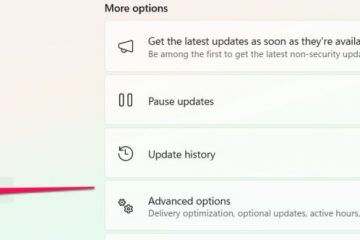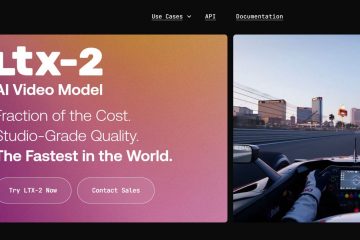Ha nemrég váltott egy böngészőről, például a Firefoxról vagy az Internet Explorer régebbi verziójáról, akkor felmerülhet a kérdés, hol található a Chrome menüsora. A klasszikus „Fájl, Szerkesztés, Nézet” menüsor megjelenítése helyett a Google Chrome a legtöbb lehetőséget egy kompakt ikon mögé rejti, így a böngésző tiszta, minimalista felületet tud tartani.
A jó hír az, hogy továbbra is szinte mindent elérhet, amit egy hagyományos menüsortól elvár. Különböző módokon érheti el: a hárompontos menü, a billentyűparancsok, a könyvjelzősáv, és ha klasszikus elrendezést szeretne, a dedikált Chrome-bővítmények.
A modern Chrome-verziók eltávolították az állandó menüsávot, hogy függőleges helyet szabadítson fel, és a címsorra, a lapokra és a tartalomra összpontosítson. A menüsor összes régi művelete kompakt menükbe és gombokba került.
A hagyományos nézet, szerkesztés. Súgó”sor alapértelmezés szerint már nem jelenik meg. A legtöbb beállítás és eszköz a jobb felső sarokban található három függőleges pont alatt található. A gyors műveletek, például a Vissza, Előre, Újratöltés és Kezdőlap ikonként közvetlenül az eszköztáron helyezkednek el.
Tehát amikor megkérdezi, hol van a Chrome menüsora, a valódi válasz az, hogy a hárompontos menü és a képernyőn megjelenő egyéb vezérlők váltották fel.
Windows, macOS és Linux rendszeren a Chrome főmenüje az ablak jobb felső sarkában található három függőleges pont ikon mögött található. Ez az ikon gyors hozzáférést biztosít szinte mindenhez, amit a régi menüsor kezelt.
A hárompontos menü a klasszikus Chrome menüsor elsődleges helyettesítője az asztalon.
Nyissa meg a Chrome-ot számítógépén. 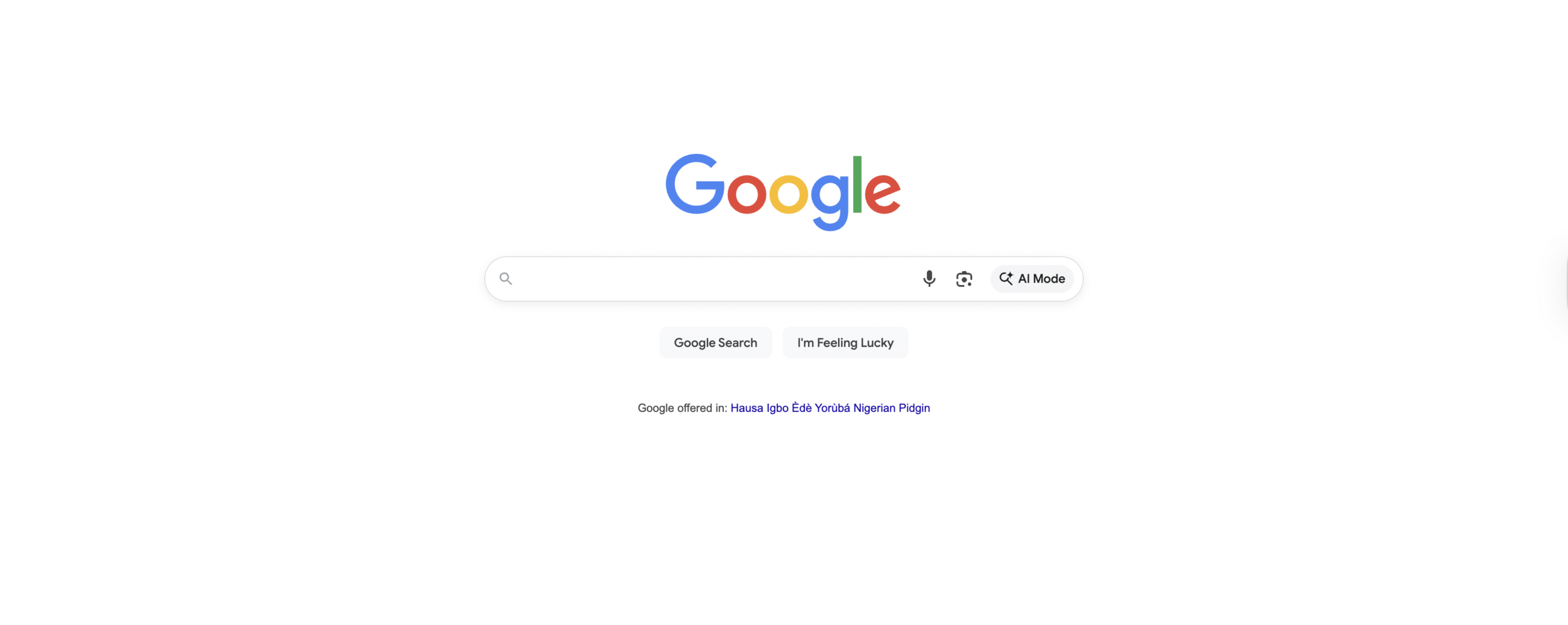 Tekintse meg az ablak jobb felső sarkát, a címsáv mellett. Keresse meg a három függőleges pont ikont (a Chrome menügombját).
Tekintse meg az ablak jobb felső sarkát, a címsáv mellett. Keresse meg a három függőleges pont ikont (a Chrome menügombját). 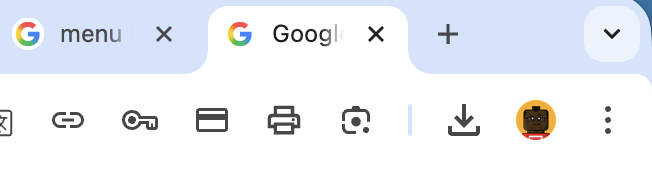
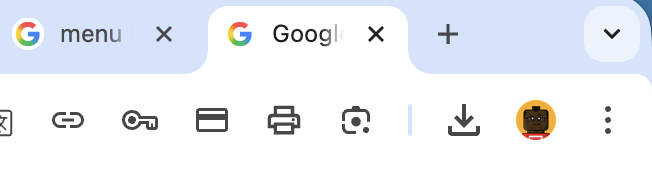 Kattintson erre az ikonra a Chrome főmenü megnyitásához.
Kattintson erre az ikonra a Chrome főmenü megnyitásához. 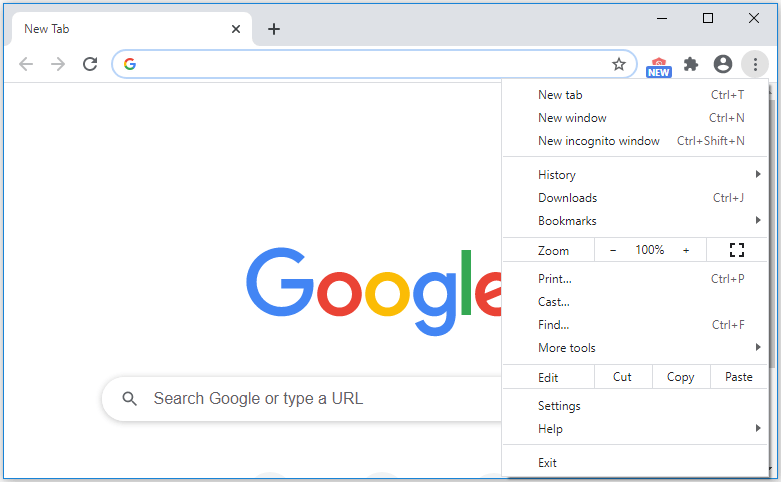
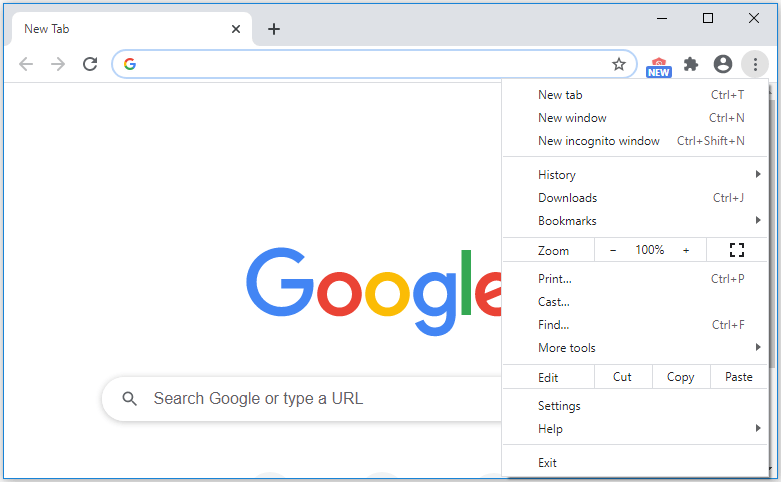 Használja a menüt új lapok vagy ablakok megnyitásához, az Előzmények, Könyvjelzők, Letöltések, Beállítások, Bővítmények és egyebek eléréséhez.
Használja a menüt új lapok vagy ablakok megnyitásához, az Előzmények, Könyvjelzők, Letöltések, Beállítások, Bővítmények és egyebek eléréséhez.
Ez a menü azokat a funkciókat tárolja, amelyek régebbi böngészőkben a „Fájl”, „Szerkesztés”, „Nézet” és hasonló menüsorok fejlécei alatt jelentek meg.
Ha lemarad egy látható menüsor sebességéről a Chrome-ban, a billentyűparancsok számos kattintást helyettesíthetnek anélkül, hogy extra eszköztárat jelenítenének meg.
Nyomja meg az Alt + F billentyűkombinációt a Chrome-menüvel (a Windows-menü megnyitásához). A nyílbillentyűkkel lépkedhet a menüben, majd nyomja meg az Enter billentyűt egy lehetőség kiválasztásához. Nyomja meg a Ctrl + H gombot az Előzmények megnyitásához, a Ctrl + J gombot a Letöltések megnyitásához. Nyomja meg a Ctrl + Shift + B billentyűkombinációt a könyvjelzősáv megjelenítéséhez vagy elrejtéséhez, amely egyszerű menüsorként működik. MacOS rendszeren néhány alapvető elemhez (Chrome, Fájl, Szerkesztés, Nézet, Előzmények, Könyvjelzők stb.) használja a képernyő tetején található rendszermenüsort, míg a speciális beállítások továbbra is a három pont alatt találhatók.
Néhány billentyűparancs elsajátítása gyorsítja a menüsort, még akkor is, ha a Chrome a legtöbb menüelemet az ikonok mögé rejti.
A Chrome nem hozza vissza a teljes klasszikus menüsort, de menüsor-stílusú élményt hozhat létre a könyvjelzősáv és az eszköztár ikonjai segítségével.
A könyvjelzősáv megjelenítése
A Chrome beépített könyvjelzősávja a legláthatóbb menüsor. A címsáv alatt marad, és egyetlen kattintással elérheti kedvenc oldalait és eszközeit.
Nyissa meg a Chrome-ot számítógépén. Kattintson a három pont menüre a jobb felső sarokban. Válassza a Könyvjelzők lehetőséget. Válassza a Könyvjelzősáv megjelenítése lehetőséget. Alternatív megoldásként nyomja meg a Ctrl + Shift + B (Windows és Linux) vagy a Command + Shift + B (macOS) billentyűket a váltáshoz.
Engedélyezése után webhelyeket húzhat a címsávból a könyvjelzősávba, létrehozhat mappákat, például „Munka”, „Eszközök” és „Parancsikonok”, és egyéni Chrome-menüsorként használhatja.
Kulcsbővítmények és eszközök rögzítése
A Chrome lehetővé teszi a bővítmények rögzítését a címsor jobb oldalán, így a leggyakrabban használt mini eszköztár ikonja lehet, így
legyen a rejtvénydarab, mint például a mini eszköztár ikonja. ikonra (Bővítmények) az eszköztáron. Keresse meg a gyakran használt bővítményt. Kattintson a mellette lévő kitűző ikonra, hogy véglegesen megjelenjen az eszköztáron. Ismételje meg a műveletet más fontos bővítményeknél, például a jelszókezelőknél vagy a képernyőkép-eszközöknél.
A könyvjelzősávnak és a rögzített bővítményeknek köszönhetően a Chrome egyszerű eszköztára sokkal inkább személyre szabható menüsornak tűnik, anélkül, hogy a régi stílusú rendetlenséget hozzáadná.
Hol van a menü a Chrome-ban Androidon és iPhone-on
Ha Androidon vagy iPhone-on használja a Chrome-ot, akkor ott sem fog látni klasszikus menüsort. A mobil Chrome hárompontos menüre is támaszkodik.
A menü megkeresése a Chrome-ban Android rendszeren
Androidos telefonokon és táblagépeken a Chrome-menü továbbra is könnyen elérhető, ha tudja, hol keresse.
Nyissa meg a Chrome alkalmazást Android-eszközén. Nézze meg a képernyő tetején a három pont ikont (⋮). Érintse meg a három pontot a menü megnyitásához. Használja ezt a menüt új lapok megnyitásához, az Előzmények, Könyvjelzők, Letöltések, Beállítások és egyebek eléréséhez. A Chrome legújabb verzióiban a címsort a képernyő aljára mozgathatja a könnyebb elérhetőség érdekében, de a főmenü továbbra is megjelenik a böngészőfelület sarkában.
Az oldalon lévő hivatkozásokra vagy elemekre koppintva és nyomva tartva is megnyithat helyi menüket extra lehetőségekkel, amelyek tovább helyettesítik a hagyományos menüsor elemeit.
Az iPhone és iPad készülékeken a Chrome ikonokat és menüket is használ a klasszikus menüsor helyett.
Nyissa meg a Chrome-ot iPhone vagy iPad eszközén. Keresse meg a hárompontos „Továbbiak” ikont az eszköztáron. Érintse meg az ikont a menü megnyitásához. Ebből a menüből érheti el az új lapok, a lapkezelés, a könyvjelzők, az előzmények, a legutóbbi lapok és a beállítások beállításait. A verziótól és az elrendezéstől függően az eszköztár felül vagy alul is elhelyezhető, de a menü gomb a Chrome eszköztárán marad, nem pedig külön menüsorsorban.
A mobilverziók előnyben részesítik az érintésbarát vezérlőket a régebbi menüsorokkal szemben, de ugyanazok az alapvető eszközök továbbra is elérhetők maradnak a menükben.
A Chrome nem tartalmaz beépített lehetőséget a teljes „Fájl, Szerkesztés, Nézet” menüsor végleges visszaállítására. Azonban leutánozhat egyet a Chrome Internetes áruház menüsor-szerű bővítményeivel.
Nyissa meg a Chrome-ot az asztalon. Keresse fel a Chrome Internetes áruházat a címsorból. Keressen olyan kifejezésekre, mint a „menüsor” vagy „klasszikus menü”. Tekintse át azokat a bővítményeket, amelyek menüelemek sorát adják meg a címsáv alatt. Telepítsen egy megbízható bővítményt, és kövesse az utasításait a menüsor stílussorának engedélyezéséhez.
Ezek a bővítmények nem változtathatják meg a Chrome alapvető kialakítását, de egy olyan sávot jeleníthetnek meg legördülő menükkel, amelyek a megszokott klasszikus menüsorhoz hasonlítanak.
Miután tudja, hol található a menü a Chrome-ban, kombinálhat néhány egyszerű módosítást, hogy a böngészés olyan gyors legyen, mint a hagyományos menüsorral, vagy még gyorsabbá teheti a böngészést.
Használja a három és egypontos menüműveleteket.
Tartsa láthatóan a könyvjelzősávot a leggyakrabban használt webhelyekhez és eszközökhöz. Rögzítse a lényeges bővítményeket a címsáv közelében az egykattintásos eléréshez. Tanuljon meg néhány billentyűparancsot az előzményekhez, a letöltésekhez és az új lapokhoz. Mobilon testreszabhatja a kezdőlap parancsikonjait, hogy kedvenc webhelyei mindig a kezdőképernyőn legyenek.
Ezekkel az apró változtatásokkal a Chrome kiszámíthatóbbá és könnyebben használhatóvá válik, még az ablak tetején látható menüsor nélkül is.
Gyakori problémák elhárítása
A hárompontos menü nem jelenik meg → Indítsa újra a Chrome-ot, vagy tiltsa le azokat a bővítményeket, amelyek elrejthetik a felület elemeit. A könyvjelzősáv nem marad látható → Ellenőrizze, hogy a szinkronizálási beállítások felülírják-e az eszköztár beállításait, vagy kapcsolja újra a Ctrl + Shift + B billentyűket. A bővítmények nem rögzítődnek az eszköztárhoz → Győződjön meg arról, hogy a bővítmény engedélyezve van a chrome://extensions, és nem csak inkognitó módban. A menüelemek hiányoznak → Váltson Chrome-profilt, vagy frissítse a Chrome-ot az alapértelmezett menük visszaállításához. A billentyűparancsok nem működnek → Az ütköző szoftverek vagy egyéni billentyűparancs-eszközök felülírhatják a Chrome billentyűparancsait. A mobil Chrome-menü nem reagál → Kényszerítse be az alkalmazást, és indítsa újra, vagy frissítsen a legújabb mobil Chrome-verzióra.
GYIK
Miért nincs a Chrome-nak klasszikus menüsora?
A Chrome eltávolította a hagyományos menüsort, hogy helyet takarítson meg a képernyőn és egyszerűsítse a kezelőfelületet, helyette a hárompontos menüt.
Visszaállíthatom a „Fájl, Szerkesztés, Nézet” menüsort – de nem szimulálhat a Chrome webáruház menüje?
n
sáv.
Hol találom most a beállításokat?
Minden beállítás a jobb felső sarokban található hárompontos menü alatt jelenik meg.
Még mindig van menüsora a Mac rendszeren lévő Chrome-nak?
Igen. A macOS rendszerszintű menüsort jelenít meg a Chrome-hoz, de a speciális eszközök továbbra is a hárompontos menü alatt találhatók.
Más a menü Androidon és iPhone-on?
Mobilon nem létezik klasszikus menüsor. Mindkét platform a hárompontos ikont használja a navigációhoz és a beállításokhoz.
Összefoglaló
A Chrome már nem tartalmaz klasszikus menüsort, és azt a hárompontos menüvel, parancsikonokkal és eszköztárikonokkal helyettesíti. A főmenü a jobb felső sarokban található három pont mögött található asztali számítógépen és mobileszközön. Simulálhat egy menüsort a könyvjelzősáv, a rögzített bővítmények és a Chrome Internetes áruház bővítményeinek használatával. A billentyűparancsok gyors hozzáférést biztosítanak a régi menüsorokban található lehetőségekhez. A mobil verziók teljes mértékben érintésbarát menükre támaszkodnak, nem a hagyományos menüsor-elrendezésekre.
Következtetés
Amikor megkérdezi, hol található a Chrome menüsora, a válasz az, hogy a Chrome elrejti a régi stílusú menüsort, és a hárompontos menü, a billentyűparancsok, a könyvjelzősáv és az opcionális bővítmények kombinációjával helyettesíti. A dizájn arra összpontosít, hogy több helyet biztosítson a weboldalaknak, miközben minden kulcsfontosságú funkciót egyetlen kattintás vagy parancsikon távol tart.
Ha megtudja, hol található a Chrome-menü az egyes platformokon, és engedélyezi az olyan eszközöket, mint a könyvjelzősáv vagy a menüsor-bővítmények, akkor újra létrehozhatja a klasszikus menüsor kényelmét anélkül, hogy elveszítené a Chrome letisztult, modern elrendezését. Ha alkalmazkodik ehhez a megközelítéshez, a Chrome-ban való navigáció ugyanolyan hatékony lesz, mint a régebbi böngészők, amelyek állandó menüsort használtak.